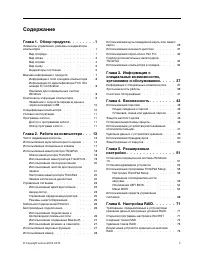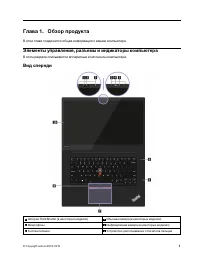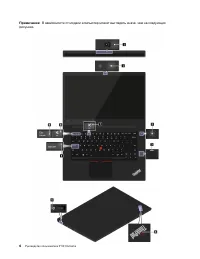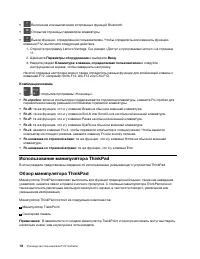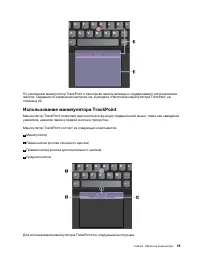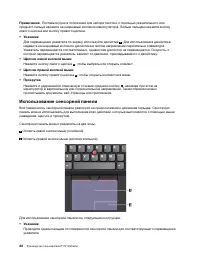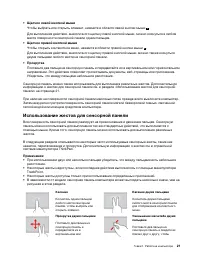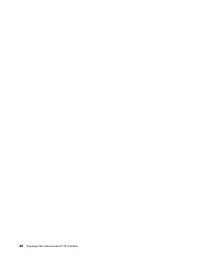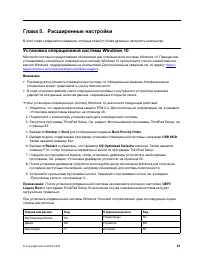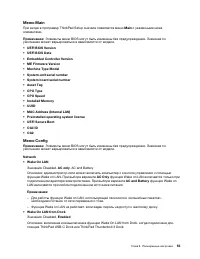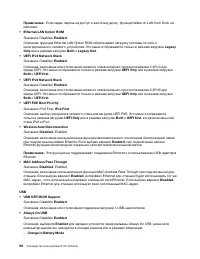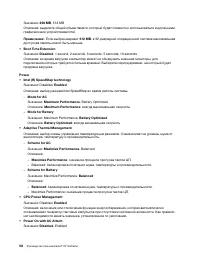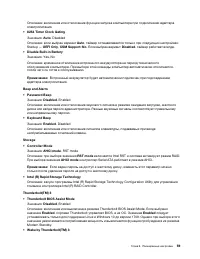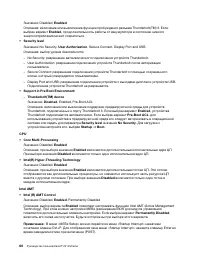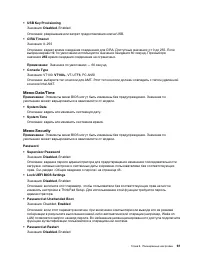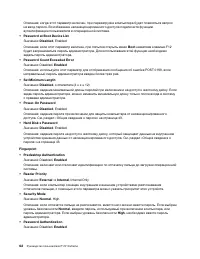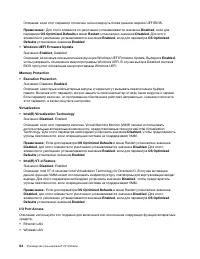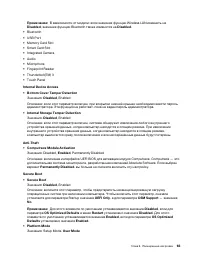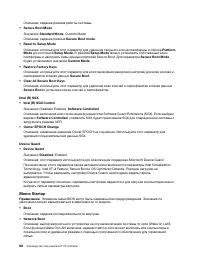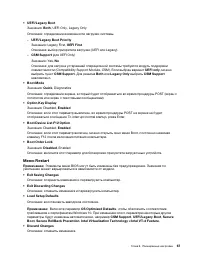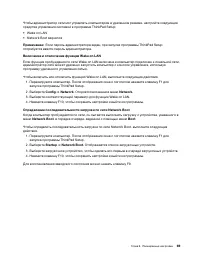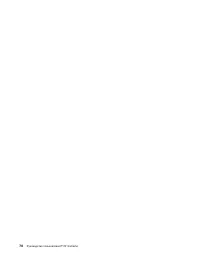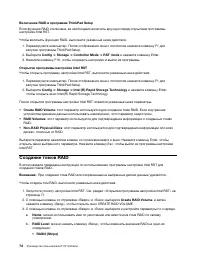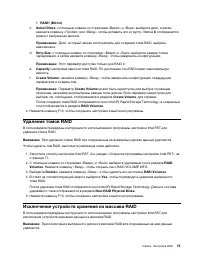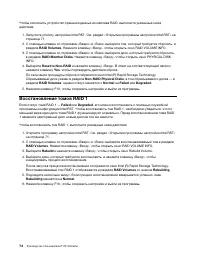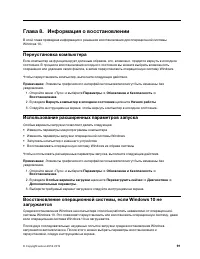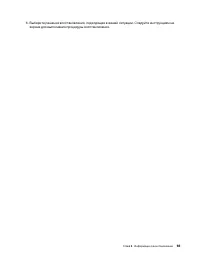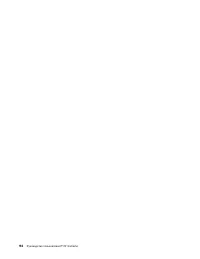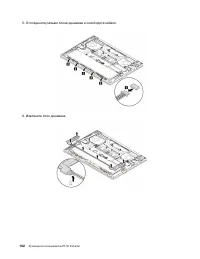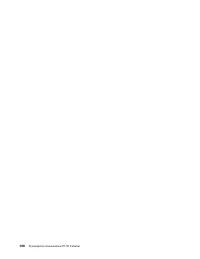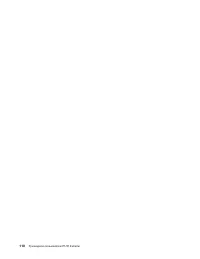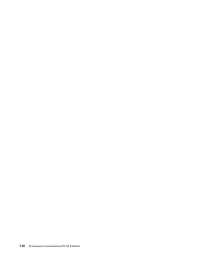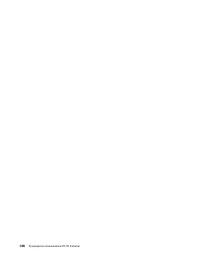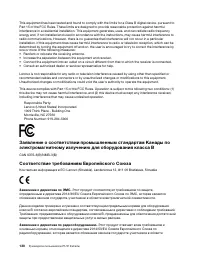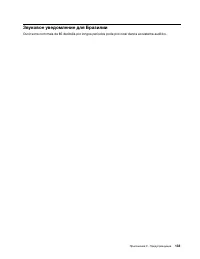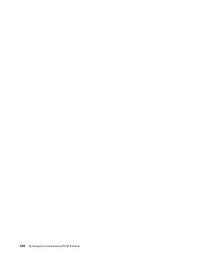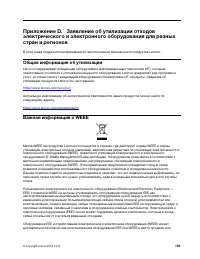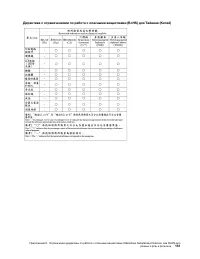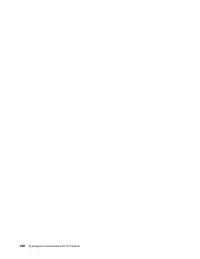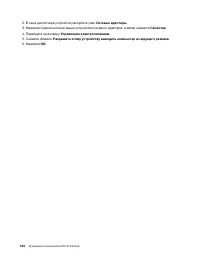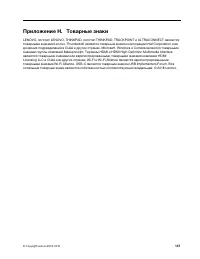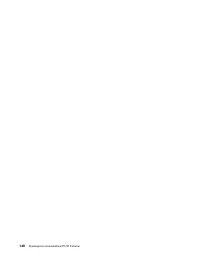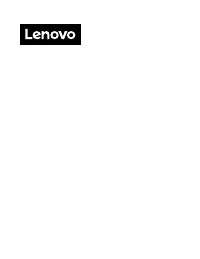Lenovo ThinkPad P1 - Manual de uso - Página 6
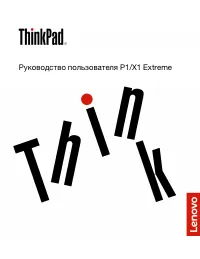
Portátil Lenovo ThinkPad P1 - Manual de uso, léela gratuitamente en línea en formato PDF. Esperamos que esto te ayude a resolver cualquier duda que puedas tener. Si tienes más preguntas, contáctanos a través del formulario de contacto.
•
Включение или выключение встроенных функций Bluetooth.
•
Открытие страницы параметров клавиатуры.
•
Вызов функции, определенной пользователем. Чтобы определить или изменить функцию
клавиши F12, выполните следующие действия.
1. Откройте программу Lenovo Vantage. См. раздел «Доступ к программам Lenovo» на странице
2. Щелкните
Параметры оборудования
и выберите
Ввод
.
3. Найдите раздел
Клавиатура: клавиша, определяемая пользователем
и следуйте
инструкциям на экране, чтобы завершить настройку.
На этой странице настройки можно также определить разные функции для комбинаций клавиш с
клавишей F12, например Shift+F12, Alt+F12 или Ctrl+F12.
Комбинации клавиш
•
+
: открытие программы «Ножницы».
•
Fn+пробел
: если на компьютере поддерживается подсветка клавиатуры, нажмите Fn+пробел для
переключения между разными состояниями подсветки клавиатуры.
•
Fn+B
: та же функция, что и у клавиши Break на обычной внешней клавиатуре.
•
Fn+K
: та же функция, что и у клавиши ScrLK или Scroll Lock на обычной внешней клавиатуре.
•
Fn+P
: та же функция, что и у клавиши Pause на обычной внешней клавиатуре.
•
Fn+S
: та же функция, что и у клавиши SysRq на обычной внешней клавиатуре.
•
Fn+4
: нажмите клавиши Fn+4, чтобы перевести компьютер в спящий режим. Чтобы вывести
компьютер из спящего режима, нажмите клавишу Fn или кнопку питания.
•
Fn+клавиша со стрелкой влево
: та же функция, что и у клавиши Home на обычной внешней
клавиатуре.
•
Fn+клавиша со стрелкой вправо
: та же функция, что и у клавиши End.
Использование манипулятора ThinkPad
В этом разделе представлены сведения об использовании указывающего устройства ThinkPad.
Обзор манипулятора ThinkPad
Манипулятор ThinkPad позволяет выполнять все функции традиционной мыши, такие как наведение
указателя, нажатие левой и правой кнопки и прокрутка. С помощью манипулятора ThinkPad можно
также выполнять различные жесты для сенсорного экрана, в частности поворот, увеличение или
уменьшение изображения.
Манипулятор ThinkPad состоит из следующих компонентов:
1
Манипулятор TrackPoint
2
Сенсорная панель
Примечание:
В зависимости от модели манипулятор TrackPoint и сенсорная панель могут выглядеть
несколько иначе, чем на рисунке в этом разделе.
18
Руководство пользователя P1/X1 Extreme
"Cargando la instrucción" significa que debes esperar hasta que el archivo se cargue y puedas leerlo en línea. Algunas instrucciones son muy grandes y el tiempo de carga depende de la velocidad de tu conexión a Internet.
Otros modelos de portátiles Lenovo
-
 Lenovo 1 14ADA05
Lenovo 1 14ADA05
-
 Lenovo 1 14IGL05
Lenovo 1 14IGL05
-
 Lenovo 11ADA05
Lenovo 11ADA05
-
 Lenovo 13s G2 ITL
Lenovo 13s G2 ITL
-
 Lenovo 14ADA05
Lenovo 14ADA05
-
 Lenovo 14IGL05
Lenovo 14IGL05
-
 Lenovo 14s Yoga ITL
Lenovo 14s Yoga ITL
-
 Lenovo 15p IMH
Lenovo 15p IMH
-
 Lenovo 17ADA05
Lenovo 17ADA05
-
 Lenovo 3 15ADA05
Lenovo 3 15ADA05